GUÍA DE INICIO EL MEJOR NAVEGADOR VIVALDI
Qué es el navegador Vivaldi "Un navegador para nuestros amigos"
Vivaldi, es un nuevo navegador que pretende destronar al gigante Google, ya que viene con un arsenal de herramientas y opciones de navegación y configuración muy potentes y esto hace que esté en la boca de todos últimamente.
Este relativamente nuevo navegador nos permite personalizarlo, gran cantidad de utilidades y es bastante flexible.
Proporciona hábitos de navegación interesantes y presentados mediante "gráficos o charts históricos" de una manera clara y comprensible.
Una opción muy interesante es la de "Escribir Notas" y adjuntarles archivos subidos del ordenados, "capturas de pantalla", enlaces de donde se tomaron las capturas y un texto descriptivo para esta captura, lo cual facilita muchísimo el flujo de trabajo para quienes trabajamos de manera online y estamos buscando contenido constantemente para referencias y para generar nuestros propios contenidos.
Permite "personalizar la interfaz", cambiando los temas o creando propios, además permite programar un horario en el cual el tema cambie automáticamente, para los cambios de luz de día y noche, es decir, en el día podríamos optar por un tema oscuro y en la noche un tema luminoso para facilitar la lectura cuando trabajamos a oscuras.
Una de las opciones que personalmente me encanta y creo que con esta te "volarán la cabeza" es la opción de "agrupar pestañas" al modo que lo hace Windows 10. ¡Ey, bastante COOL!
Si la anterior opción te gusto, esta te va a encantar, la opción de "hacer consultas en varias páginas en paralelo" es una de las opciones más destacadas de este navegador, dividiendo la ventana de tu navegador en cuanta cantidad de pestañas adjuntes al "modo mosaico", viendo todas las páginas y navegando por ellas a la vez. ¡Simplemente, WOW!
También, tenemos los "atajos de teclado" y "gestos de Ratón" (Mouse IMac) que facilitarán enormemente el flujo de trabajo.
Los "marcadores" y el "anclaje de páginas web a la barra lateral" permite y agiliza el acceso rápido y súper rápido a tus elementos guardados y de uso constante.
POR QUÉ DESTACA VIVALDI ENTRE OTROS NAVEGADORES
SU INTERFAZ ADAPTABLE
LOS GRÁFICOS DE HISTORIAL DE NAVEGACIÓN
PERMITE ESCRIBIR NOTAS Y ADJUNTAR DIFERENTES FORMATOS DE ARCHIVOS INCLUYENDO CAPTURAS Y ENLACES
SUS TEMAS PERSONALIZABLES Y PROGRAMABLES
LA AGRUPACIÓN DE PESTAÑAS Y SU VERSIÓN DE NAVEGACIÓN EN MOSAICO QUE TE VOLARÁ LA CABEZA
UNA MANERA MUY ESPECIAL DE NAVEGAR
EL PODER DE SUS MARCADORES, ATAJOS DE TECLADO Y ACCESOS SÚPER DIRECTOS
EL ANCLAJE DE PÁGINAS WEB
Si te interesa instalarlo, lo primero que debes aprendes es cómo manejarlo, así que, sigue leyendo a continuación esta guía rápida que te dejará volando en el navegador.
GUÍA DE INICIO RÁPIDO PARA QUE SAQUES EL MEJOR PROVECHO DE TU NAVEGADOR VIVALDI
1- [Agrupación de pestañas de explorador arrastrando]
Basta con arrastrar una pestaña sobre otra y cuando esta se pone oscura la sueltas y estas se agruparán.
2- [Crear una pila de pestañas por selección]
Solo debes presionar la tecla "Shift" de tu teclado y con este sostenido das clic en las pestañas que quieres agrupar, luego das clic derecho en la selección y clic en la opción "Nuevo grupo de pestañas con la selección (número de pestañas)" para quitarlas tienes la opción "Separar grupo de pestañas" o solo quitar la pestaña actual del grupo "Quitar del grupo de pestañas".
3- [Examinar múltiples sitios a la vez con tabulación de la ficha]
Nos permite mostrar un grupo de pestañas en mosaico, algo similar a Windows, solo debes dar clic derecho en la opción "Mostrar grupo de pestañas en mosaico”, luego, tienes la opción "Desmontar mosaico de pestañas".
4- [Crear una vista de pantalla dividida mediante la selección de pestañas]
Para esta opción debes seleccionar las pestañas separadas que quieres ver en mosaico y luego darle clic derecho a la selección y clic a la opción "Desplegar las pestañas" y para quitar el mosaico la opción "Desmontar mosaico seleccionado".
5- [Cómo agregar un Panel Web]
Lo primero será desplegar la barra lateral izquierda desde el icono de despliegue en la parte inferior izquierda. Luego, te vas a la página que quieres agregar a la barra y le das clic al icono "+" y el automáticamente agrega la URL del sitio, le das al botón "+" y listo, ahora tendrás esta página siempre a la mano, con un acceso directo.
6- [Cómo tomar capturas de pantalla e imágenes en Vivaldi]
Para tomar capturas tienes las opciones básicas, pero lo más importante y útil es que no necesitas extensiones o programas extras, dirígete a la barra inferior y en el icono de la "cámara = Capturar página", le das clic y puedes elegir si deseas capturar toda la página o una sección de ella, luego eliges el formato "Guardar JPG", "Guardar PNG", además puedes "Copiar en portapapeles" de Windows.
También puedes agregarla a una nota en la barra izquierda, y escribir alguna descripción de esta captura, lo más interesante son las opciones que tendrás allí, puedes enviar la imagen, guardarla al pc, buscar esa imagen directamente en "Google imágenes", entre otros. Además, la URL de la página donde se tomó la captura queda adjunta a la nota. Genial.
7- [Cómo crear Gestos de Ratón en Mac]
Esto si es un acceso "super directo". Para crear gestos del ratón debes dirigirte al "icono de Vivaldi" y darle clic, Eliges "Herramientas" y luego "Opciones", también puedes usar el comando "Alt + P".
Ahora estas en el panel de "Opciones de Vivaldi", dirígete a la categoría "Ratón" y clic en el botón "+", selecciona la opción a la que deseas asignar tu gesto, ahora, en el panel de escritura puedes dibujar un patrón con el mouse, similar a lo que haces con los patrones de desbloqueo de tu Smartphone, y luego, lo guardas, tranquilo, si el patrón ya existe o está asignado a otra opción él te lo dirá antes de sobrescribirlo.
8- [Cambiar temas de Vivaldi]
Dale color a navegador Vivaldi, con el comando anterior "Alt + P" para abrir las opciones de Vivaldi, te diriges a la categoría "Temas" y eliges los que vienen por defecto o puedes crear uno con tu propia configuración de colores, excelente para diseñadores y artistas creativos. Solo le das clic al botón "+" y nombras tu nuevo tema, luego eliges el color para cada sección del navegador y algunas configuraciones extra y listo, ahí tienes tu Vivaldi personalizado por colores.
Eso no es todo, también nos ofrece una interesante opción de "Programar el cambio de tema", donde nos permite elegir un horario para que el tema cambie automáticamente, por aquello de la luz del día y la de noche que no funcionan igual para nuestra vista, así puede ser más cómodo trabajar con un tema oscuro en el día y uno claro en la noche. Esta opción aunque simple me parece excelente. Algo similar al "Tema oscuro de YouTube", si aún no has visto mi tutorial te lo recomiendo.
9- [Cómo instalar extensiones de Google Chrome en el navegador Vivaldi]
Dado que el navegador Vivaldi está construido con base de Chromium (Navegador base de Google Chrome y Google Canary), es totalmente compatible con todo lo relacionado con Google Chrome, desde extensiones hasta plugins.
Para instalar alguna extensión solo debes dirigirte al icono de Vivaldi en la esquina superior izquierda y en el menú "Herramientas" elegir la opción "Extensiones" comando "Ctrl + Shift + E", allí te desplazas hacia abajo y das clic en "Obtener más extensiones" y buscar la extensión que necesitas instalar, le das al botón "Añadir a chrome" y aceptar en la ventana flotante "Añadir a Chrome" y listo.
10- [Mostrar / ocultar imágenes y animaciones]
Una de las nuevas y potentes opciones de Vivaldi navegador es está, ya que te permite elegir cuando ocultar contenido innecesario que además consume bastantes recursos de tu sistema. Para ello, dirígete al icono de la barra inferior al lado derecho de esta encontraras el "icono de imágenes", le das clic y habilitas o deshabilitas las imágenes o animaciones de la página.
BONUS- [Acciones sobre la página]
Esto te volara la cabeza, un conjunto increíble de opciones para elegir, desde mostrar las páginas en blanco y negro, escala de grises, filtro Sepia, filtro invertir, cambio a fuente legible mono espacio, realzado flotante para redefinir mejor las diferentes secciones de una página, torcer las imágenes bastante cool, y una de mis favoritas y útiles para a la hora de hacer videos es la opción Transformar en 3D, esto sesgara la página de modo que parece que tiene una profundidad y se ve bastante bien, ademas no recarga significativamente tu ordenador. Te invito a que las pruebes todas y elijas las que más te gusten y me cuentes que tal te pareció este excelente navegador del futuro.
"Ahora empieza a probar como integrar Vivaldi con otras páginas y me lo dejas en comentarios, me interesa ver mucho más del potencial de este navegador".
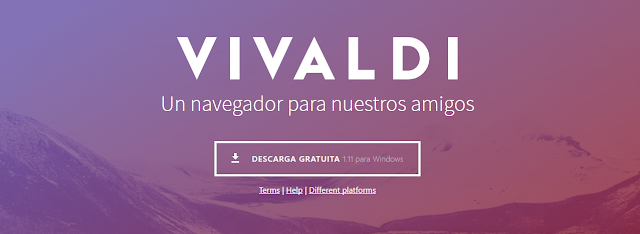





















![Cómo vender en Facebook [10 consejos de inicio rápido]](https://blogger.googleusercontent.com/img/b/R29vZ2xl/AVvXsEhs9JzIdfueWoxwFee-MeyR69_yvo1Z0sUIg7BjDDghSlJUu3vj-ZsYQmDDtohTSNf4UYc-uUKGDOag2PK_rmP7saddOHnh3b0Q0O1fuQtmqyO74SYRYQHiQjIH-5wRsvYZ4lmApHKzLOFo/s640/Aprende+a+vender+en+facebook.PNG)
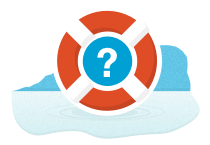

Comentarios
Publicar un comentario